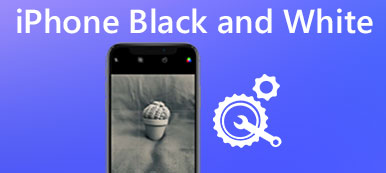Cuando su PC se haya vuelto muy lenta y casi se congele, debe actualizar Windows según sea el caso. Pero todo lo que obtiene es la pantalla azul y un mensaje de error con un código de detención: WHEA UNCORRECTABLE ERROR y no pudo reiniciarse después de reiniciar.

¿Qué debes hacer para corregir un error incorregible? Según nuestra investigación, este es un error común que enfrentan los usuarios de Windows 10 después de actualizar su sistema. Por lo tanto, vamos a hablar sobre cómo obtener un error no corregible que Windows 10 corrija de manera efectiva en este tutorial.
- Parte 1: ¿Qué es un error incorregible?
- Parte 2: Cómo reparar un error no corregible en Windows 10
- Parte 3: Cómo recuperar datos cuando ocurre un error incorregible
Parte 1: ¿Qué es un error incorregible?
El error de whea es un tipo de error de pantalla azul que entra en acción debido a una CPU sobrecargada, que es diferente de pantalla azul del iPhone.
Para evitar la pérdida de datos, su sistema se apagará cuando ocurra. En realidad, tanto los usuarios de Windows 10 como los de Windows 8 se han quejado de este error.
Las causas comunes del error de pantalla azul incluyen:
1. CPU sobrecargada
2. Conflictos de conductor
3. Problemas de hardware
4. Sistema de archivos corruptos o archivos de registro
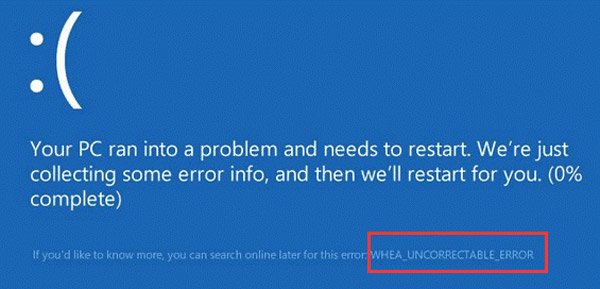
Parte 2: Cómo corregir un error incorregible en Windows 10
En esta parte, puede aprender varios métodos de trabajo de 100% para corregir el código de detención cuando un error no se puede corregir.
Método 1: Deshabilitar el overclocking desde el BIOS
Paso 1: Reinicie su PC cuando se produzca un error incorregible de Windows 10, siga presionando "F8" para abrir la pantalla de opciones de arranque y seleccione "Configuración de firmware UEFI". Luego reinicie su PC, se iniciará en el menú BIOS.
Puede abrir el menú del BIOS directamente, una vez que reinicie su PC, puede ver el mensaje que indica la tecla para el menú del BIOS. La clave más común es "F2".
Paso 2: Navegue a "Avanzado"> "Rendimiento"> "Overlocking" y luego desactívelo moviendo la barra.
Paso 3: Confirme los cambios, presione F10 para salir del sistema BIOS. Si se le pide que salga de la ventana guardando los cambios, haga clic en el botón "Sí" para completar la solución del problema.
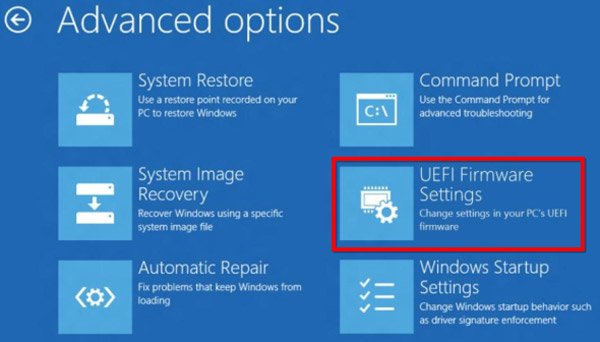
Método 2: revisa y repara el disco duro en Modo Seguro
Paso 1: Arranque su computadora en Modo Seguro:
Para Windows 10/8, reinicie la PC y siga presionando "F8" o mantenga presionada la tecla Mayús y haga clic en F8 hasta que aparezca la pantalla Configuración de inicio, diríjase a "Solución de problemas"> "Opciones avanzadas"> "Configuración de inicio", haga clic en "Reiniciar" y luego presione F4 para habilitar el modo seguro.
En Windows 7, reinicie su computadora y mantenga presionada la tecla "F8" hasta que aparezca la pantalla Opciones de arranque avanzadas, y luego seleccione "Modo seguro con símbolo del sistema".
Paso 2: Escriba "chkdsk [letra de la unidad de inicio] / f / x / r", en el que puede hacer clic en el botón "Enter" para comenzar a verificar su disco duro.
El comando chkdsk es un solucionador de problemas de disco duro en Windows 10 / 8 / 8.1. / f, / x, y / r son tres parámetros. El primero significa verificar el disco duro, el segundo se usa para forzar el desmontaje del disco duro antes del chequeo, y el último buscará sectores defectuosos y recuperará datos legibles.
Paso 3: Cuando haya terminado, reinicie su PC, cuando un error incorregible no vuelva a ocurrir.

Método 3: desinstala o instala la última actualización
Microsoft corrige varios errores en cada actualización para Windows, por lo que será mejor que instale la última actualización para su PC.
Por otro lado, la actualización puede entrar en conflicto con su PC y desencadenar un error incorregible. Si acaba de actualizar su Windows y se produce este error, debe desinstalar la última actualización.
Método 4: corrige un error en los diagnósticos de memoria de Windows
Paso 1: Expanda el menú Inicio y abra la ventana "Panel de control", diríjase a "Herramientas administrativas"> "Diagnóstico de memoria de Windows".
Paso 2: Seleccione "Reiniciar ahora y verifique si hay problemas" en la ventana de diagnóstico de memoria de Windows, elija sus opciones de prueba de memoria y comience a verificar su memoria.
Si el disco duro dañado provoca un error incorregible, debe considerar un nuevo disco duro.
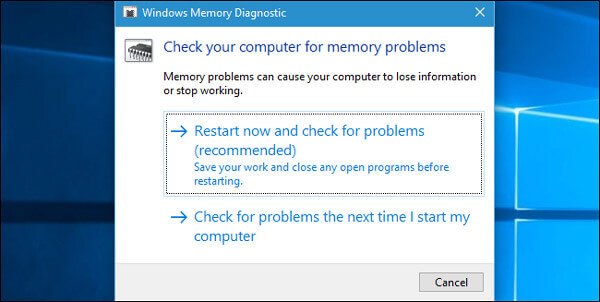
Método 5: Reinstalar Windows
Paso 1: La última pero no menos importante manera de corregir un error no corregible es reinstalar Windows. Inserte el DVD de Windows 10 o el USB de arranque en su computadora.
Paso 2: Reinicie su PC y siga las instrucciones en pantalla para iniciar en la pantalla de configuración de Windows.
Paso 3: Luego haga clic en Instalar ahora, seleccione un idioma adecuado y complete los pasos de descanso.
La reinstalación de la ventana borrará todo en el disco C. Así que tienes mejor copia de seguridad del disco C. Si accidentalmente eliminó datos en la unidad durante la reinstalación, use el software de recuperación de datos, como Recover My Files para ayudarle a restaurar los datos.

Parte 3: Cómo recuperar datos cuando ocurre un error incorregible
Incluso si la memoria es inaccesible debido a un error incorregible, puede recuperar datos de ella. Todo lo que necesita es una herramienta profesional, como Apeaksoft Recuperación de datos. Sus características clave incluyen:
1. Fácil de usar y recuperación de datos en un solo clic.
2. Apoyar a varios Recuperación del disco duro, como Maxtor, Hitachi, Seagate, etc.
3. Recuperación de datos en diversas situaciones, como error incorregible y pantalla azul.
4. Soporta una variedad de tipos de datos y formatos.
5. Restaurar archivos legibles en estado original, formato y calidad.
6. Previsualice los datos ordenados por tipos y formatos para la recuperación selectiva.
7. Más rápido, más seguro y más ligero.
8. Compatible con Windows 10 / 8.1 / 8 / Vista / XP.
En resumen, el mejor software de recuperación de datos casi equipa todas las funciones que está buscando.
Cómo recuperar datos cuando ocurre un error incorregible
Paso 1: Buscar datos en todo el disco duro
Conecte el disco duro donde ocurra un error incorregible en una máquina accesible. Descargue e instale Data Recovery en la PC y ábralo.
Busque la sección "Tipo de datos" y seleccione los tipos de datos para recuperar. Luego vaya a la sección Ubicación y elija el disco duro.
Una vez que haga clic en el botón "Escanear", la recuperación de datos funcionará automáticamente.

Paso 2: Vista previa de los datos antes de la recuperación del disco duro
Cuando aparezca la ventana de resultados, seleccione un tipo de datos de la columna de la izquierda, como Imagen, todos los archivos recuperables se mostrarán en el panel de detalles. Aquí puede verlos todos y encontrar el contenido que desea recuperar. Para encontrar rápidamente un archivo determinado, coloque la palabra clave en el cuadro y haga clic en "Filtrar". Si desea recuperar más datos, haga clic en el botón "Análisis profundo" en la esquina superior derecha.

Paso 3: Recuperar datos cuando ocurre un error incorregible
Finalmente, seleccione todos los datos que desee recuperar y haga clic en el botón "Recuperar". En el cuadro de diálogo emergente, suelte otro destino e inicie la recuperación de datos desde su disco duro.

Conclusión
Ahora, debe entender cómo corregir un error incorregible en Windows 10 sin pérdida de datos. Como error de pantalla azul, el error es molesto, ya que no puede acceder a su PC ni a sus datos, que es similar al problema de ubicación no disponible. Afortunadamente, Apeaksoft Data Recovery podría recuperar sus datos. Además, puede seguir nuestras guías anteriores para deshacerse de este error fácilmente.